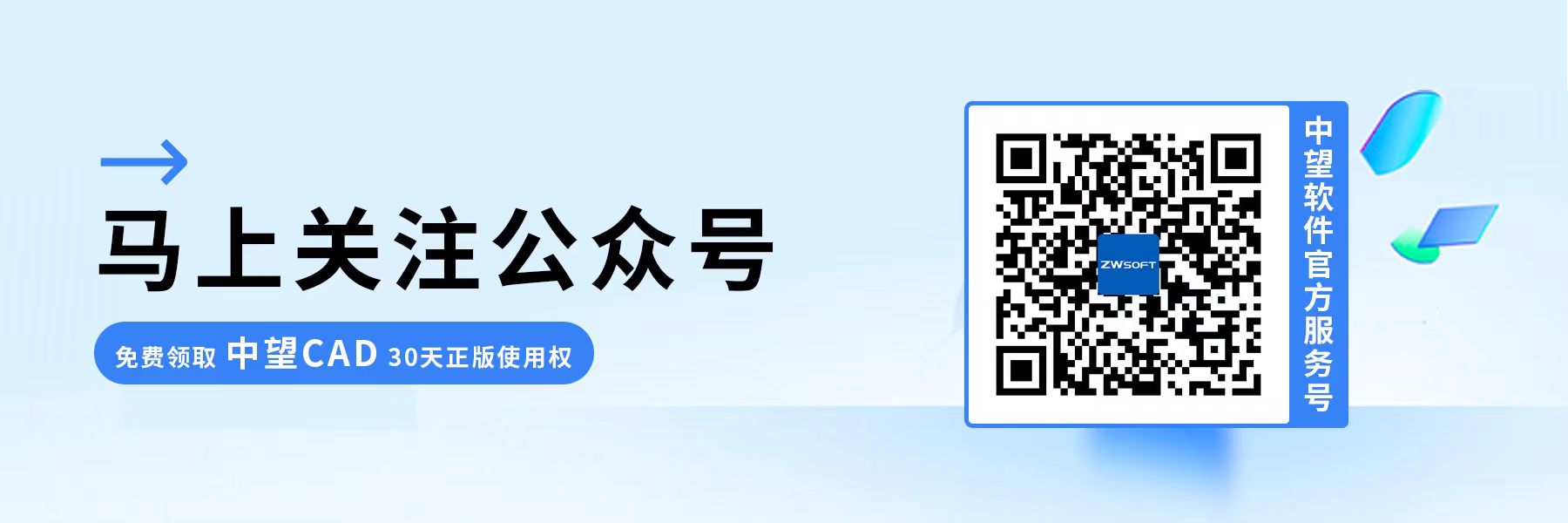CAD中如何把某一图纸的图层状态转移到另一图纸上
CAD中如何把某一图纸的图层状态转移到另一图纸上
为了提高设计效率,每当我们创建了一个非常适合广泛使用的图层状态时,就希望能够将当前图纸的图层状态继续利用到其他图纸上;换句话说,我们希望能将图纸A中的所有图层状态应用到图纸B中。那么,想要实现这一目的我们具体该如何操作呢?以下的内容会教给大家在CAD中转移并应用图层状态的方法。
1.首先,在原来的图纸的命令行输入处输入命令快捷键:【LAYERSTSTE】,进入到图层状态管理器当中。
2.接着,找到右上角的【新建】按钮。单击后,创建一个新的图层,同时输入新的图层状态名称,点击确定。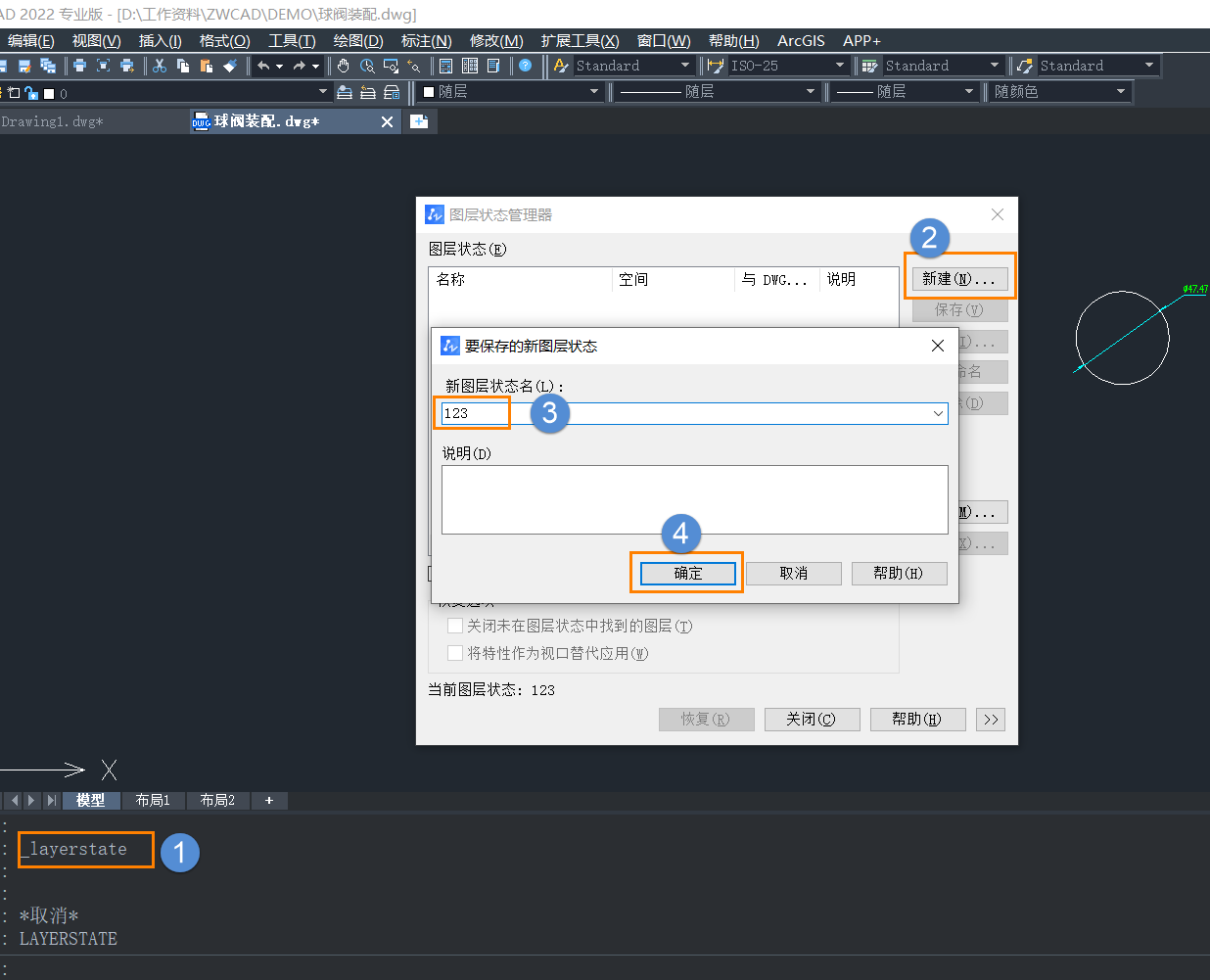
3.退出界面后点击【编辑】,对当前的图纸中的图层进行设置和调整。
4.然后点击【输出】,将刚刚修改设置好的图层状态已保存文件的形式保存到电脑的常用的文件夹当中。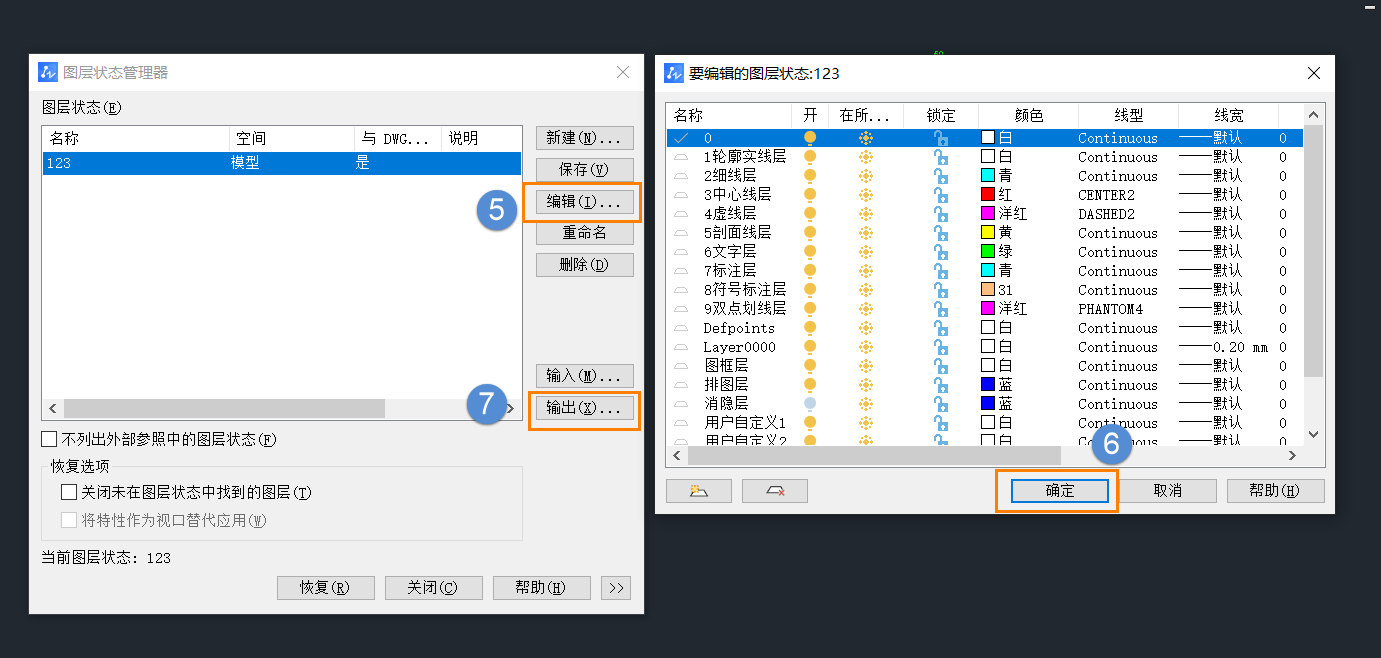
5.之后再创建一个新的图纸——图纸B,输入相同的命令进入图层状态的管理器。
6.单击右侧的输入按钮,然后找到刚刚保存好的图纸A的图层状态文件,在系统弹出的“恢复操作无法恢复所有的线型”窗口中点击确定即可。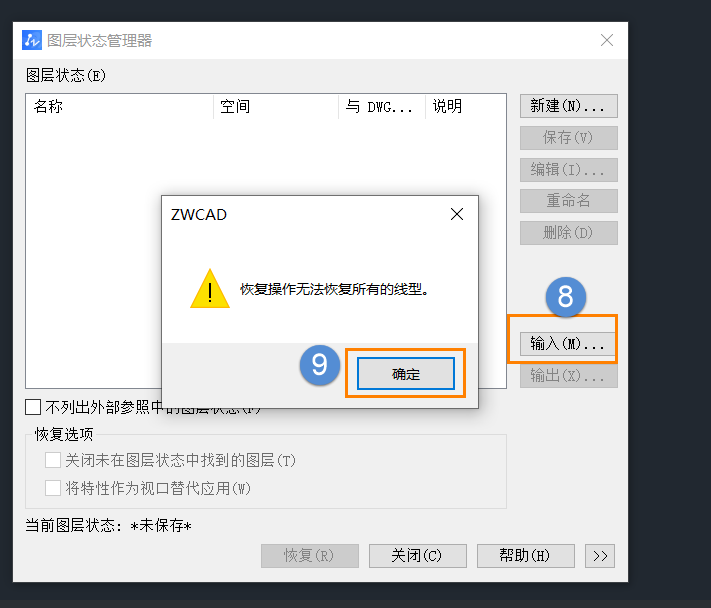
7.在新弹出的窗口中(如下图),继续点击“是”就完成了。
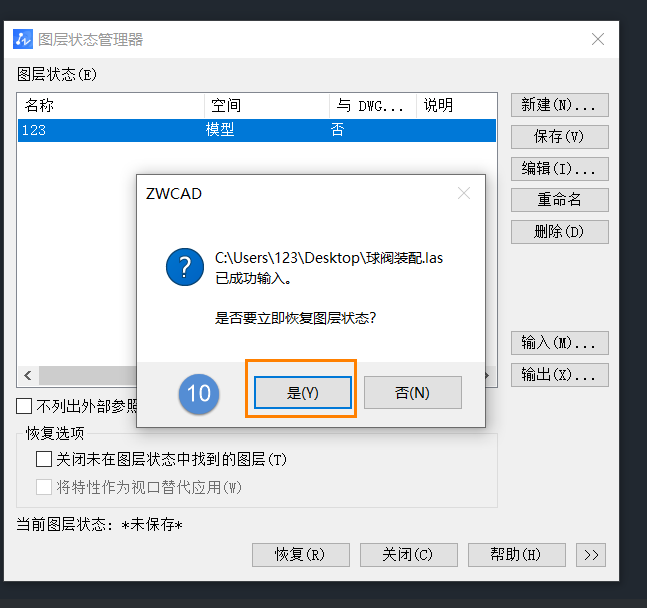
通过上述几个步骤,我们就能成功转移并应用图层状态,从而更高效便捷地完成设计工作。